Как использовать функцию общего доступа к экрану Facetime в iOS 15
Apple не работает в нише видеоконференцсвязи, но долгое время ей принадлежало одно из лучших решений для видеосвязи; FaceTime. За последние два года количество пользователей средств видеоконференцсвязи резко выросло, и, возможно, именно это привлекло внимание Apple. В macOS Monterey и iOS 15 FaceTime немного «открылся», и пользователи устройств, не принадлежащих Apple, теперь могут присоединиться к звонку FaceTime.
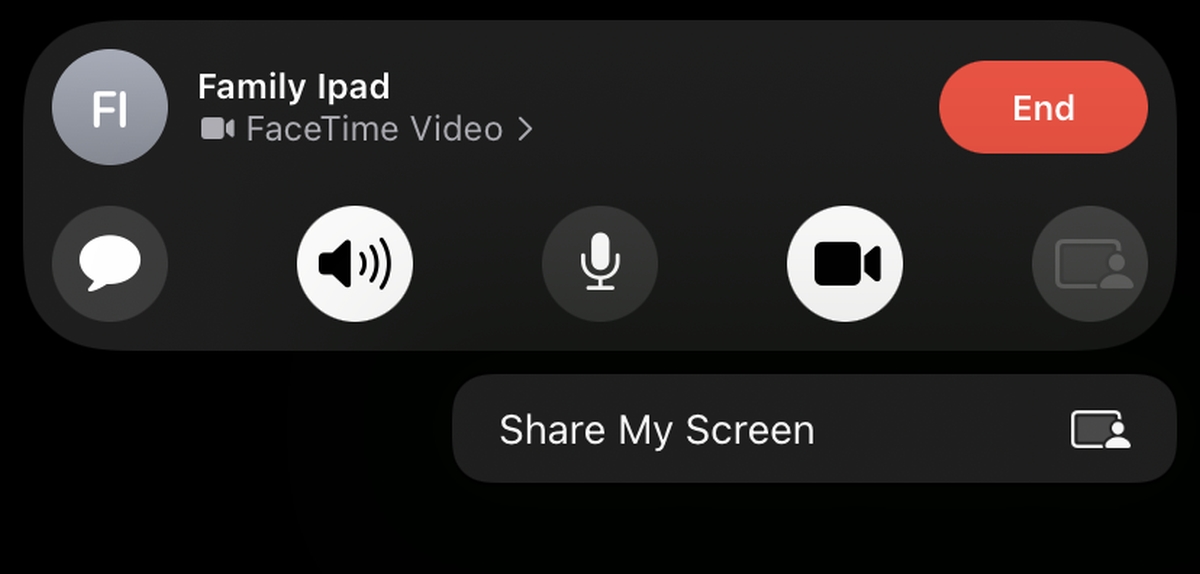
Экран FaceTime Share iOS 15
FaceTime теперь имеет функцию демонстрации экрана на iOS. Это позволяет пользователям делиться своим домашним экраном или любым другим приложением, установленным на устройстве. Эта функция является эксклюзивной для iOS 15; FaceTime в более старых версиях iOS не сможет предоставить общий доступ к экрану и не сможет увидеть общий экран.
iOS 15: экран FaceTime Share
Чтобы поделиться своим экраном во время вызова FaceTime на iPhone, выполните следующие действия.
- Начать звонок FaceTime: это может быть специальный звонок или звонок, для которого вы создали ссылку.
- Когда вызов начнется и к нему присоединился хотя бы один человек, нажмите кнопку «Поделиться экраном» в правом конце панели кнопок.
- Выберите опцию «Поделиться моим экраном».
- Начнется демонстрация экрана.
- Проведите пальцем вверх, чтобы выйти из приложения FaceTime.
- Вызов FaceTime продолжится в режиме «Картинка в картинке», и ваш экран будет виден всем участникам звонка.
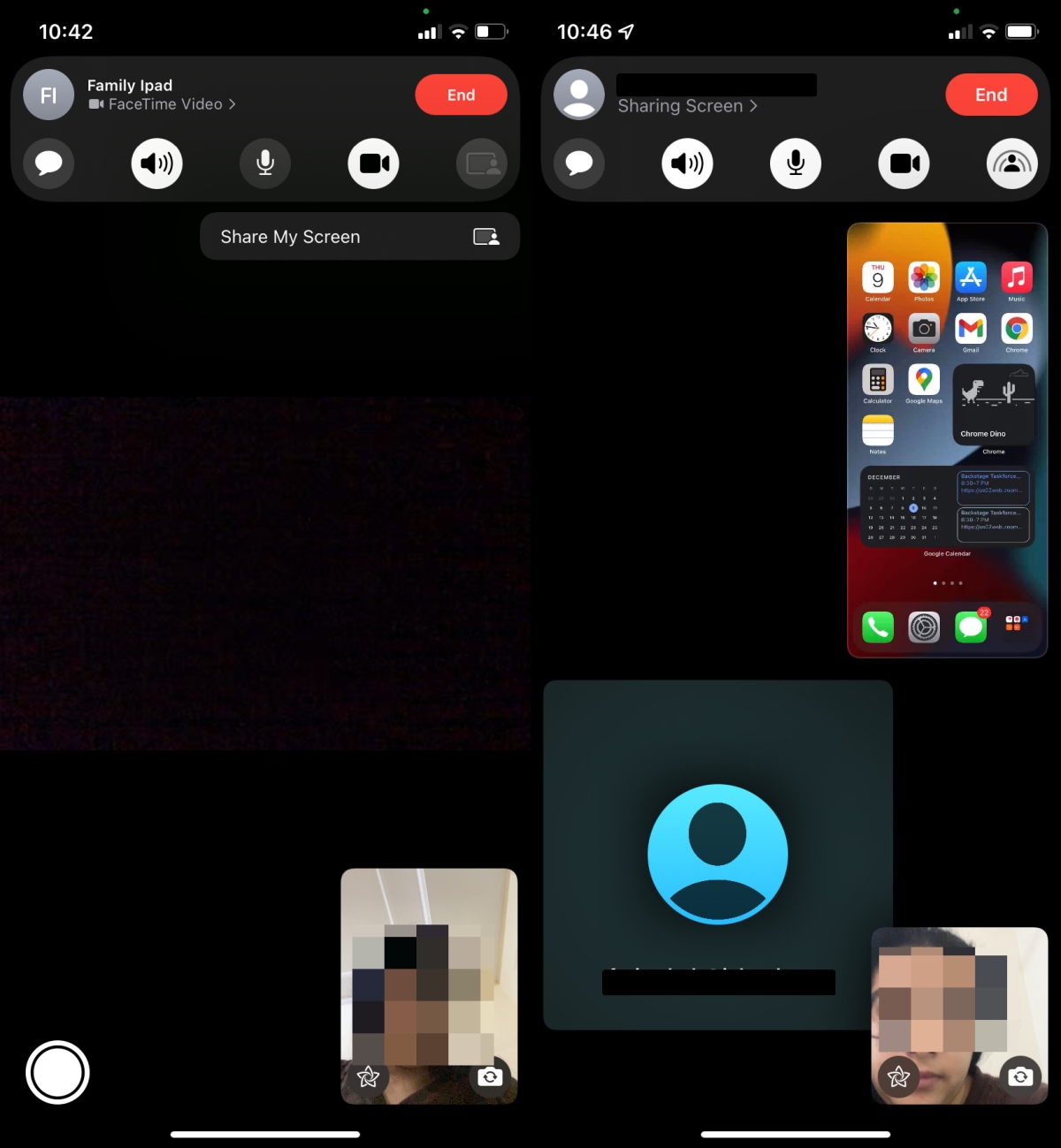
Чтобы завершить демонстрацию экрана;
- Коснитесь изображения FaceTime на миниатюре изображения, чтобы вернуться к вызову FaceTime.
- Коснитесь кнопки демонстрации экрана.
Перед началом демонстрации экрана вы получите форму обратного отсчета 3, поэтому, если вы нажали опцию по ошибке, у вас есть три секунды, чтобы отменить ее. Чтобы отменить демонстрацию экрана до его начала, нажмите кнопку, пока идет обратный отсчет. Если вы решите поделиться своим экраном во время вызова FaceTime, ваша камера выключится автоматически, и вы не сможете включить ее, пока не прекратите совместное использование экрана.
Вывод
Совместное использование экрана было добавлено как функция FaceTime в macOS Monterey. Любой и каждый участник вызова FaceTime, независимо от того, присоединяется ли он с устройства Apple или не Apple, смогут увидеть общий экран. Если вы инициируете вызов FaceTime с Mac, и он был обновлен до macOS 12.0.1 или более поздней версии, вы также сможете поделиться своим экраном рабочего стола. Эта функция на самом деле не ставит Apple в один ряд с Zoom, Microsoft Teams или Google Meet, но если ваше рабочее место привязано к всей экосистеме Apple, это удобное маленькое дополнение.
Пост Как использовать функцию совместного использования экрана Facetime в iOS 15 впервые появился на AddictiveTips .